admin管理员组文章数量:1794759

idea 搭建spring mvc
背景
用idea搭建spring mvc环境,网上有很多教程,但是普遍都不是很详细,容易有遗漏。也没有太多解释原因。我自己总结了一个。并会附上一定的解释。
具体步骤 新建项目我使用的版本是IntelliJ 15.0.3 打开IntelliJ,新建项目 然后选择spring mvc 选择目录,这个可以自己随便选 新建好之后,可以看到自带的lib文件夹,idea会自动配置常用的,不过一般来说,我们都是用maven来做管理。 选中项目文件夹,呼出菜单,选择添加框架。 在弹出的菜单中选择maven 这个时候可以看到项目目录改变了,多了java主目录和测试目录
配置pom文件先配置pom文件
<?xml version="1.0" encoding="UTF-8"?> <project xmlns="maven.apache/POM/4.0.0" xmlns:xsi="www.w3/2001/XMLSchema-instance" xsi:schemaLocation="maven.apache/POM/4.0.0 maven.apache/xsd/maven-4.0.0.xsd"> <modelVersion>4.0.0</modelVersion> <groupId>groupId</groupId> <artifactId>LearnSpringMvc</artifactId> <version>1.0-SNAPSHOT</version> <!-- 打包方法 --> <packaging>war</packaging> <dependencies> <dependency> <groupId>org.springframework</groupId> <artifactId>spring-core</artifactId> <version>4.2.6.RELEASE</version> </dependency> <dependency> <groupId>org.springframework</groupId> <artifactId>spring-beans</artifactId> <version>4.2.6.RELEASE</version> </dependency> <dependency> <groupId>org.springframework</groupId> <artifactId>spring-aspects</artifactId> <version>4.2.6.RELEASE</version> </dependency> <dependency> <groupId>org.springframework</groupId> <artifactId>spring-webmvc</artifactId> <version>4.2.6.RELEASE</version> </dependency> <dependency> <groupId>org.springframework</groupId> <artifactId>spring-context</artifactId> <version>4.2.6.RELEASE</version> </dependency> </dependencies> </project>注意一定要使用war的打包方式 因为maven默认的打包方式不会放到/WEB-INF/lib里头,但是tomcat启动的时候找类会在WEB-INF/lib,如果不用war打包方式,会不停地抛 classNotFound异常的。
添加controller添加controller类
@Controller @RequestMapping(value = "/main") public class MainController { @RequestMapping(method = RequestMethod.GET) @ResponseBody public String welcome(){ return "test Web"; } }使用controller注解,表示该类为MVC模型中的Controller层。 使用RequestMapping注解,表明该Controller的主进入目录。 method表示请求的方法,@ResponseBody表明返回是一段数据。
添加spring配置文件在resource目录中添加mvc-dispatcher-servlet.xml文件
<?xml version="1.0" encoding="UTF-8"?> <beans xmlns="www.springframework/schema/beans" xmlns:xsi="www.w3/2001/XMLSchema-instance" xmlns:context="www.springframework/schema/context" xsi:schemaLocation="www.springframework/schema/beans www.springframework/schema/beans/spring-beans.xsd www.springframework/schema/context www.springframework/schema/context/spring-context.xsd"> <context:component-scan base-package="Controller"/> </beans>很多教程中会有配置项目<’mvc:annotation-driven’/>说这个是启动bean扫描的驱动,其实<’context:component-scan base-package=”Controller”/’>就已经开启扫描了,扫描选择添加Controller注解的包就好了。
配置web.xml文件 <?xml version="1.0" encoding="UTF-8"?> <web-app xmlns="xmlns.jcp/xml/ns/javaee" xmlns:xsi="www.w3/2001/XMLSchema-instance" xsi:schemaLocation="xmlns.jcp/xml/ns/javaee xmlns.jcp/xml/ns/javaee/web-app_3_1.xsd" version="3.1"> <!-- 添加展示名称 --> <display-name>SpringMvcLearn</display-name> <servlet> <servlet-name>mvc-dispatcher</servlet-name> <servlet-class>org.springframework.web.servlet.DispatcherServlet</servlet-class> <init-param> <param-name>contextConfigLocation</param-name> <param-value>classpath:mvc-dispatcher-servlet.xml</param-value> </init-param> <load-on-startup>1</load-on-startup> </servlet> <servlet-mapping> <servlet-name>mvc-dispatcher</servlet-name> <url-pattern>/</url-pattern> </servlet-mapping> </web-app>servlet配置了spring的上下文,<’param-value’>指定spring配置文件。servlet-mapping 指定了spring mvc映射的目录。 目前的目录结构如下
配置project在file菜单中呼出project structure选项 在弹出的框中选择jdk的版本,我这里用的是java6 然后配置module,也选择6.0。 点击Problems,看看有没有什么问题,然后按推荐的fix就好了。
配置tomcat 下载tomcat先上Apache Tomcat官网,下载tomcat,推荐使用tomcat7,下载之后cd到tomcat目录下的bin文件夹。因为一般来说mac下默认从zip中解压的文件都是没有运行权限的。所以给这里的catalina.sh附上运行权限。不过我一般比较懒,为了方便我会给bin上所有的文件都附上运行权限,一般本地开发无所谓的,如果商业化运作,就另当别论了。
chmod 777 * 在idea中配置tomcat在右上角打开运行配置 添加配置,选择tomcat local 选择配置tomcat配置 选择下载tomcat的目录 我推荐使用7. 配置deployment 选择exploded,注意一定要是exploded的
关于打包的说明一般来说tomcat会在项目的主目录下搜索web.xml文件,如果启动失败,可以检查target中是否有web.xml文件。如果没有 这个时候,可以进入Project Structure 将web.xml引入到WEB-INF的目录下就好了 注意要在WEB-INF目录下,不要搞错了
运行到此为止配置就算完成了,然后点击运行 这个时候浏览器打开以下链接
localhost:8080/main就可以看到运行结果test Web了。
版权声明:本文标题:idea 搭建spring mvc 内容由林淑君副主任自发贡献,该文观点仅代表作者本人, 转载请联系作者并注明出处:http://www.xiehuijuan.com/baike/1686614374a86341.html, 本站仅提供信息存储空间服务,不拥有所有权,不承担相关法律责任。如发现本站有涉嫌抄袭侵权/违法违规的内容,一经查实,本站将立刻删除。











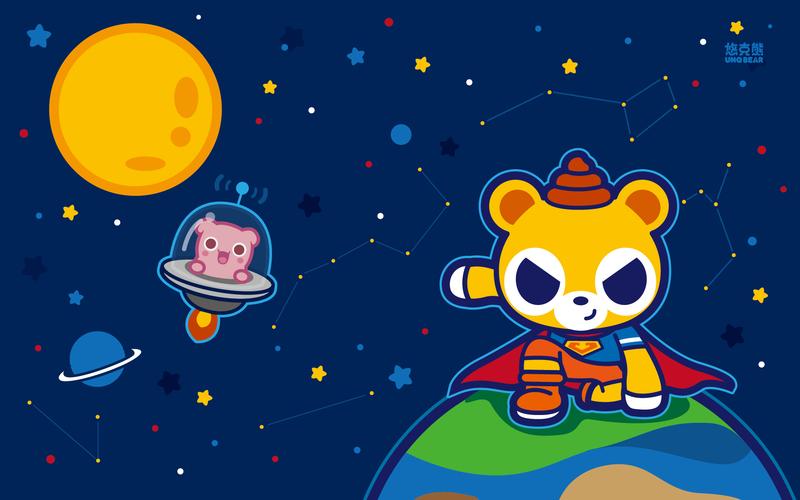










发表评论